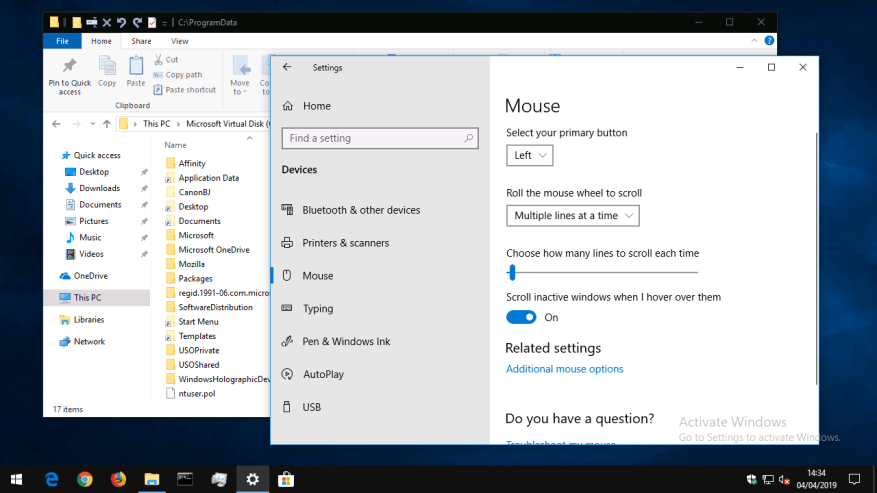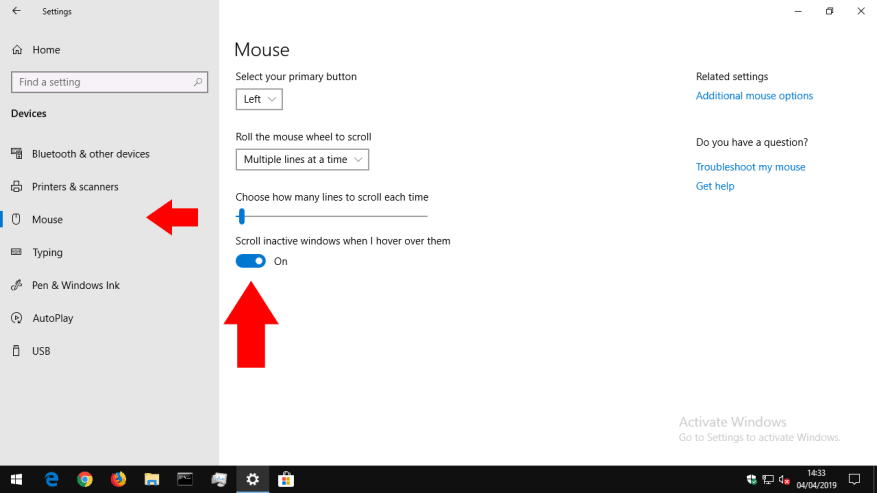Windows 10 la til en ny bekvemmelighetsfunksjon for å gjøre det enklere å samhandle med bakgrunnsvinduer. Med navnet Inactive Window Scrolling kan du rulle innholdet i inaktive vinduer ved å holde markøren og bruke rullehjulet.
Inaktiv vindusrulling forenkler Windows-skrivebordsopplevelsen og adresserer en langvarig brukervennlighetsklage. Tidligere krevde rulling av et bakgrunnsvindu at du byttet til det, utførte rullingen og byttet tilbake igjen, og la til to tungvinte trinn i arbeidsflyten din.
Inaktiv vindusrulling løser dette problemet, men er ikke nødvendigvis for alle – noen brukere kan finne det forvirrende hvis de har problemer med å spore innhold på skjermen eller bruke en mus nøyaktig. Å slå den av – eller på, hvis den er deaktivert og du vil bruke den – er et enkelt knappeklikk.
Åpne Innstillinger-appen (Win+I hurtigtast) og klikk på kategorien «Enheter» på hjemmesiden. Fra sidefeltet til venstre klikker eller trykker du på «Mus»-siden for å se museinnstillingene.
Nederst på siden bytter du alternativet «Rull inaktive vinduer når jeg holder musepekeren over dem» til «av» for å deaktivere funksjonen. Alternativt kan du slå den på for å bruke inaktiv vindusrulling.
Hvis du har slått av funksjonen, vil du oppdage at bakgrunnsvinduer ikke lenger reagerer på rulling med musehjul – akkurat som i Windows 8.1 og tidligere. Omvendt, hvis du aktivert inaktiv vindusrulling, kan du nå holde musen over et bakgrunnsvindu og bruke musehjulet til å rulle innholdet.